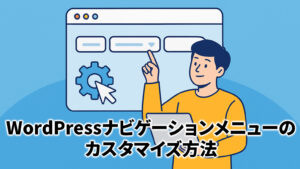WordPressサイトを編集していたら「レイアウトが崩れてしまった!」という経験はありませんか?本記事では、初心者の方にも分かりやすく、原因の特定から具体的な対処法、再発防止策まで丁寧に解説します。
初心者の方でも安心して取り組めるよう、専門用語はできるだけ分かりやすく説明し、実際の画面操作もイメージしながらご紹介していきます。焦らず一歩ずつ進めていけば、必ず解決できますので、最後まで一緒に頑張りましょう。
レイアウトが崩れるってどういうこと?
WordPressでの「レイアウト崩れ」とは、サイトの見た目が意図せず乱れることを指します。各要素の配置や文字の位置がズレたり、画像がはみ出したりと、様々な症状が現れます。
突然サイトの見た目がおかしくなると、初心者の方は特に不安になってしまうものです。しかし、レイアウト崩れは決して珍しいことではなく、適切な対処法を知っていれば必ず修復できます。
レイアウト崩れとは?
レイアウト崩れとは、デザインが意図しない形で表示される状態です。主にCSS(スタイルシート)の設定やHTMLの記述ミスなどが主な原因です。
CSSとは、サイトの見た目を決める設計図のようなものです。この設計図に誤りがあると、想定外の表示になってしまいます。HTMLは文書の構造を決める言語で、こちらに間違いがあっても表示が乱れる原因となります。
よくあるレイアウト崩れの例
具体的にはどのような症状が現れるのでしょうか。以下のような現象が代表的なレイアウト崩れの例です。
- 見出しの位置がずれる
- ボタンがはみ出して表示される
- モバイルで表示が崩れる
- サイドバーが下に落ちる
- 画像が文字に重なって表示される
- フォントサイズが急に変わる
- 背景色が正しく表示されない
これらの症状が一つでも当てはまる場合は、レイアウト崩れが起きている可能性が高いです。
レイアウト崩れが起きる主なタイミング
レイアウト崩れは、サイトに何らかの変更を加えた際に発生することがほとんどです。
- テーマやプラグインを更新した直後
- 自分でCSSなどをカスタマイズしたとき
- ブロックエディタで配置を変えたとき
- 新しいプラグインをインストールしたとき
- WordPressのバージョンアップ後
変更を加える前後のサイト表示を比べることで、原因を特定しやすくなります。
WordPressでレイアウトが崩れる原因


原因を知れば、修正もスムーズに進みます。レイアウト崩れの多くは「テーマ」「プラグイン」「カスタマイズ」などの変更によって発生します。
根本的な原因を理解することで、同じ問題の再発を防ぐことができます。また、原因がわかれば対処法も明確になるため、落ち着いて対応できるようになります。
テーマやプラグインの不具合
原因を知れば、修正もスムーズに進みます。レイアウト崩れの多くは「テーマ」「プラグイン」「カスタマイズ」などの変更によって発生します。
根本的な原因を理解することで、同じ問題の再発を防ぐことができます。また、原因がわかれば対処法も明確になるため、落ち着いて対応できるようになります。
テーマやプラグインの不具合
特定のテーマやプラグインがバージョンアップに対応していない場合、CSSが正しく読み込まれず、デザインが崩れることがあります。
テーマとプラグインの組み合わせによっては、互いの機能が競合するケースもあります。特に海外製のテーマと日本語プラグインを組み合わせた場合、文字化けやレイアウト崩れが起きやすくなります。
また、長期間更新されていないプラグインは、最新のWordPressバージョンとの互換性に問題がある場合があります。プラグインの管理画面で更新日時を確認し、あまりに古いものは、安全のため使用を控えることをおすすめします。
カスタマイズ時のHTML・CSSのミス
HTMLタグの閉じ忘れや、CSSの指定ミスが原因で、意図しないレイアウトになります。特に<div>の構造ミスはよくある原因です。
初心者の方がよく犯しがちなミスとして、以下のようなものがあります。
- HTMLタグの開始と終了が対になっていない
- CSSのセレクタ(要素を指定する記述)が間違っている
- プロパティ値(色やサイズの指定)に誤りがある
- 全角文字が混入している
これらのミスは一見些細に見えますが、サイト全体のレイアウトに大きな影響を与える可能性があります。
ブロックエディタの構造崩れ
WordPressのブロックエディタでは、ドラッグ&ドロップで手軽に配置を変更できる反面、意図しない場所にブロックが入り込み、レイアウトが乱れることがあります。
ブロックエディタは直感的に操作できる便利な機能ですが、以下のような操作ミスが起こりがちです。
- ブロックを移動する際に、間違った位置にドロップしてしまう
- カラムブロック内の構造が崩れる
- グループブロックの階層が意図せず変わってしまう
- スペーサーブロックが重複して挿入される
特に複雑なレイアウトを作成している場合、一つのミスが、サイト全体の表示に影響してしまうことがあります。
キャッシュ系プラグインの影響
キャッシュ系プラグインが原因でレイアウト崩れが起きることもあります。古いCSSファイルがキャッシュされ続けることで、最新のスタイルが反映されない場合があります。
主要なキャッシュ系プラグインには以下があります。
- WP Rocket
- W3 Total Cache
- WP Super Cache
- LiteSpeed Cache
これらのプラグインを使用している場合は、キャッシュの削除を試してみることも重要です。
レイアウト崩れをチェックする方法
まずは「どこで何が崩れているのか」を確認することが大切です。初心者でもできるチェック方法を紹介します。
問題の箇所を正確に特定することで、無駄な作業を避け、効率的に修正を進められます。焦らずに一つずつチェックしていきましょう。
ブラウザの検証ツールで確認する
Google Chromeの「検証」機能(F12キーで起動)を使えば、どのCSSが適用されているかを確認できます。崩れている箇所を右クリックして「検証」を選ぶと、原因究明のヒントが見えてきます。
検証ツールの使い方は以下の通りです。
- 崩れている部分を右クリック
- 「検証」または「要素を検証」を選択
- 右側にCSSの詳細が表示される
- 適用されているスタイルを確認する
初心者の方には少し難しく感じるかもしれませんが、慣れれば非常に便利なツールです。どのCSSルールが問題を引き起こしているかが一目でわかります。
複数のブラウザでの表示確認
レイアウト崩れがブラウザ固有の問題なのかを確認するため、複数のブラウザで表示をチェックしましょう。
- Google Chrome
- Mozilla Firefox
- Safari(Macの場合)
- Microsoft Edge
すべてのブラウザで同じように崩れている場合は、サイト側の問題です。特定のブラウザでのみ崩れている場合は、そのブラウザ固有の対応が必要になります。
テーマ変更やプラグイン停止で切り分ける
テーマを一時的にデフォルトテーマ(例: Twenty Twenty-Four)に戻したり、すべてのプラグインを停止して確認すると、どの部分が原因か特定しやすくなります。
切り分け作業の手順は以下の通りです。
- 全プラグインを停止してチェック
- デフォルトテーマに変更してチェック
- プラグインを一つずつ有効化してチェック
- 問題のあるプラグインやテーマを特定
この作業は時間がかかりますが、確実に原因を特定できる方法です。
バックアップを活用した元の状態の比較
バックアップがあれば、崩れる前の状態と比較できます。WordPressのバックアップには「UpdraftPlus」などのプラグインが便利です。
バックアップを比較する際のポイントは以下の通りです。
- いつから崩れ始めたかの時期を特定する
- その期間に行った変更作業を思い出す
- 必要に応じて過去の状態に戻す準備をする
定期的にバックアップを取る習慣をつけておくことで、万一の際も安心して対応できます。
よくあるレイアウト崩れの対処法
原因がわかれば、修正は可能です。ここでは初心者でも対応しやすい具体的な対処法を紹介します。
実際の修正作業に入る前に、必ずバックアップを取ることを忘れないでください。万一作業中にさらに問題が発生しても、元の状態に戻せるようにしておくことが重要です。
クラシックエディタ・ブロックエディタの誤配置修正
見出しやカラムをドラッグで移動しているうちに、意図しない順番になってしまうことがあります。ブロックエディタなら、画面左上の「リスト表示」アイコン(構造ツリー)を使って、ブロックの位置関係を見直しましょう。
構造ツリーの使い方は以下の通りです。
- エディタ画面左上の「リスト表示」アイコンをクリック
- ページ全体の構造が階層で表示される
- ドラッグで正しい位置にブロックを移動
- 変更を保存して表示を確認
この機能を使うことで、複雑なレイアウトでも整理しやすくなります。
不要な余白や改行を削除する方法
空の段落ブロックや余分なスペーサーがあるとレイアウトが乱れることがあります。各ブロックをクリックし、「削除」で整理しましょう。
特に注意すべき不要な要素は以下の通りです。
- 空の段落ブロック
- 重複したスペーサーブロック
- 不適切な高さ設定のスペーサー
- 意図しない改行コード
これらを一つずつチェックして削除することで、すっきりとしたレイアウトに戻せます。
モバイル表示で崩れる場合のレスポンシブ対応
テーマがレスポンシブデザインに対応していない場合、モバイル表示で崩れやすくなります。以下のようなCSSを使って調整可能です。
※このCSSはテーマの「追加CSS」機能に貼り付けて使用してください。
@media screen and (max-width: 768px) {
.your-class {
width: 100%;
padding: 10px;
font-size: 14px;
}
}
先のCSSコード例の他にも、レスポンシブ対応でよく使われる代表的な手法には、以下のようなものがあります。
- 画像のmax-widthを100%に設定: 画面幅より大きい画像でも、はみ出さずに画面内に収まるようにする設定です。
- フォントサイズをvwやremで相対指定: 画面の大きさに合わせて文字サイズが自動で変わるようにする指定方法です。px(ピクセル)のような固定指定よりも柔軟に対応できます。
- flexboxを使った柔軟なレイアウト: 要素を横並びにしたり、間隔を均等にしたりするのが得意な、近年のWeb制作で主流のレイアウト手法です。
- グリッドシステムの活用: 格子状に画面を分割して、より複雑で整ったレイアウトを組むための高度な手法です。
プラグインの競合解決
複数のプラグインが同じ機能を提供している場合、競合が起きてレイアウトが崩れることがあります。
競合解決の手順は以下の通りです。
- 似た機能のプラグインを特定する
- 一方を停止して動作を確認
- 必要に応じて設定を調整
- 代替プラグインの検討
特にCSS/JS関連のプラグインは競合しやすいため、注意が必要です。
CSSの優先順位を理解した修正
Webサイトをカスタマイズしていると、「1つの要素に複数の異なるスタイルが指定されてしまう」ことがあります。これをスタイルの競合と呼びます。
CSSには、このようにスタイルが競合した場合に、どちらを優先して適用するかを決めるための、明確な優先順位が定められています。意図したスタイルが反映されない場合は、この優先順位のルールを理解することが解決の鍵になります。
CSSの優先順位は以下の順番になります。
- インラインスタイル(最も高い): HTMLタグに直接
style="..."と書き込む方法。個別の要素にだけスタイルを適用したいときに使います。 - IDセレクタ:
#unique-idのように、ページに一つしかない特定の要素を指定する方法です。 - クラスセレクタ:
.common-classのように、複数の要素に同じスタイルを適用したいときに使う、最も一般的な指定方法です。 - タグセレクタ(最も低い): h2やpのように、すべての同名タグにスタイルを適用する方法です。
より具体的なセレクタで指定するか、!importantを追加することで優先順位を上げることができます。
.my-button {
background-color: blue !important;
}
特定の症状別対処法
【ご注意】これから紹介するCSSコードの数値(width: 70%やfont-size: 16pxなど)は、あくまで一般的な設定例です。そのままコピーするだけでなく、ご自身のサイトのデザインに合わせて数値を調整しながらお試しください。
サイドバーが下に落ちる問題
サイドバーが本来の位置から下に移動してしまう症状の対処法をご紹介します。
この問題は主にCSSのfloatプロパティやwidthの設定ミスが原因です。以下のような修正を試してみてください。
.sidebar {
width: 25%;
float: right;
clear: none;
}
.content {
width: 70%;
float: left;
}
また、親要素にclearfixを適用することも効果的です。
画像が文字に重なる問題
画像が文字の上に重なって表示される場合は、z-indexやpositionプロパティの調整が必要です。
.overlay-image {
position: relative;
z-index: 1;
}
.text-content {
position: relative;
z-index: 2;
}
フォントサイズが急に変わる問題
特定の箇所だけフォントサイズが変わってしまう場合は、CSSの継承や詳細度の問題が考えられます。
.content-area {
font-size: 16px;
}
.content-area h2 {
font-size: 24px;
}
.content-area p {
font-size: 16px;
}
レイアウト崩れを防ぐためのポイント
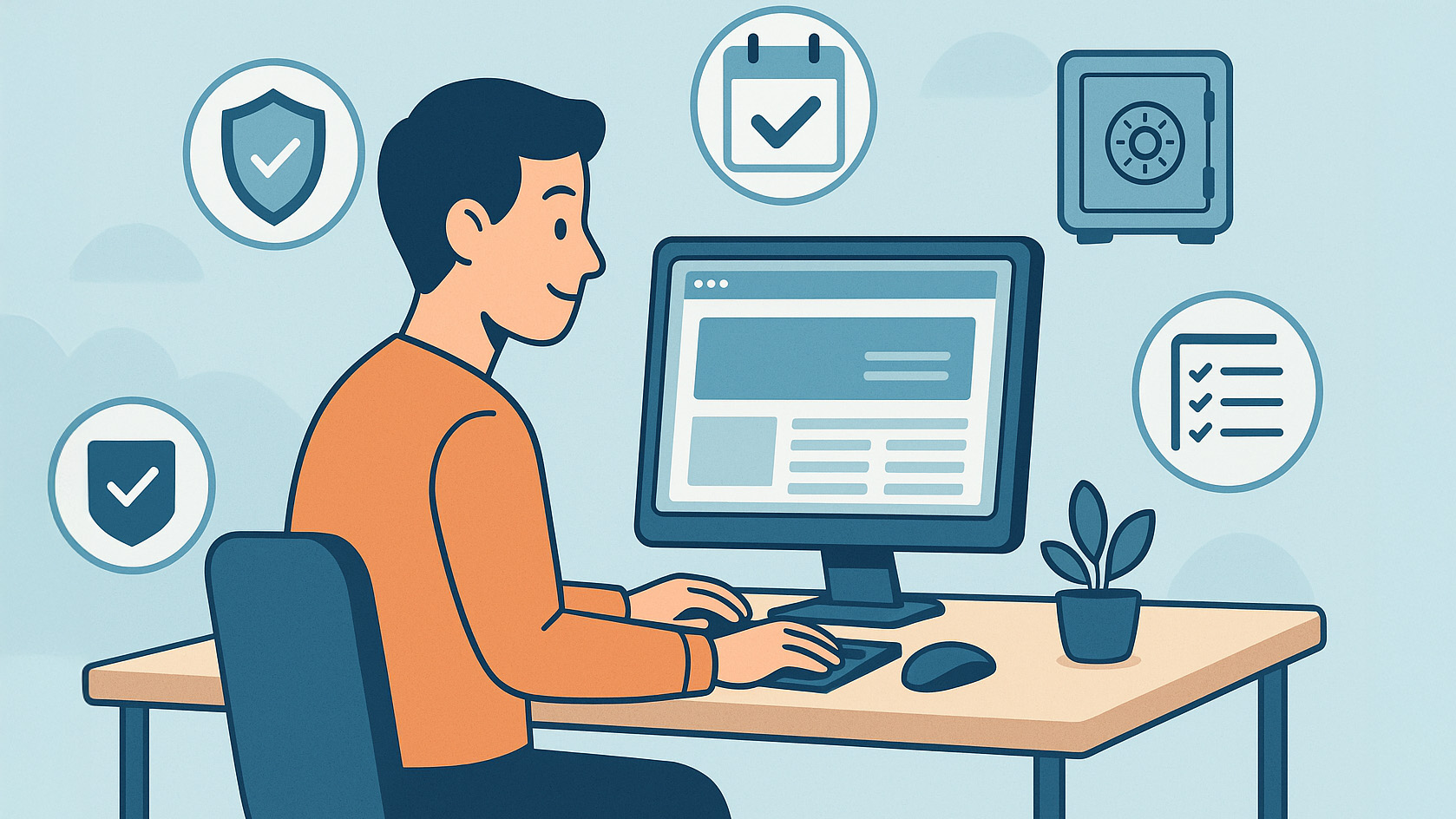
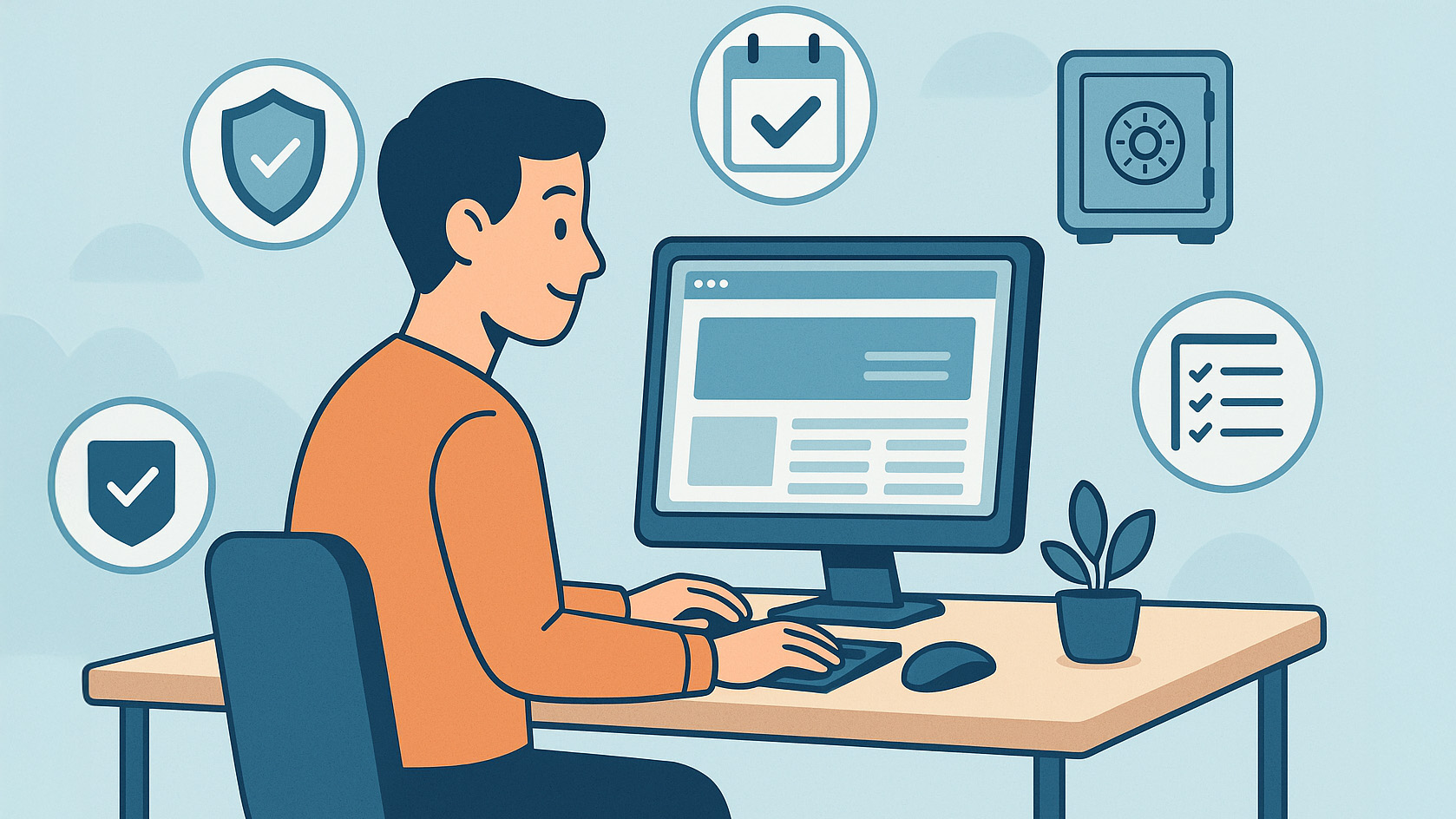
レイアウト崩れは、修正も大事ですが、未然に防ぐことはさらに重要です。初心者が意識しておきたい注意点をまとめました。
予防策を講じることで、レイアウト崩れのリスクを大幅に減らすことができます。日頃からこれらのポイントを意識して作業を進めていきましょう。
信頼性のあるテーマとプラグインを選ぶ
更新頻度が高く、利用者の多いテーマやプラグインはバグが少なく、サポートもしっかりしています。WordPress公式ディレクトリの人気順で探すのが安心です。
テーマやプラグインを選ぶ際のチェックポイントは以下の通りです。
- 最終更新日が最近であること
- アクティブインストール数が多いこと
- レビューの評価が高いこと
- 開発者の実績があること
- 日本語サポートがあること(日本語サイトの場合)
特に無料のテーマやプラグインを使用する場合は、これらの点を必ず確認しましょう。
定期的な更新とメンテナンス
WordPressのコア、テーマ、プラグインは定期的に更新されています。セキュリティ向上や機能追加のほか、バグ修正も含まれているため、適切なタイミングで更新を行いましょう。
更新作業の手順は以下の通りです。
- バックアップを作成
- ステージング環境で更新テスト
- 問題がなければ本番環境で更新
- 更新後の動作確認
急いで更新する必要はありませんが、セキュリティ関連の更新は早めに対応することが重要です。
参考:WordPress手動バージョンアップの方法と注意点をプロが解説
変更前に必ずバックアップをとる習慣
特にCSSやfunctions.phpに手を入れるときは、バックアップを取っておきましょう。万一の際もすぐに復元できます。
おすすめのバックアッププラグインは以下の通りです。
- UpdraftPlus(無料版でも十分な機能)
- BackWPup(詳細な設定が可能)
- Jetpack Backup(自動バックアップ)
- All-in-One WP Migration(簡単操作)
理想的には、複数の方法でバックアップを取ることで、より安全性を高められます。
検証環境(ステージング)を使う
本番サイトに直接手を入れるのではなく、ステージングサイトで確認してから適用するのが理想です。以下のプラグインが便利です。
- WP Staging(無料)
- All-in-One WP Migration(有料機能でステージング可)
ステージング環境を使うことで、以下のメリットがあります。
- 本番サイトに影響を与えずにテストできる
- 複数の変更案を比較できる
- 問題が発生しても本番サイトは安全
- 時間をかけて慎重に検証できる
CSSカスタマイズ時の注意点
独自のCSSを追加する際は、以下の点に注意しましょう。
- 既存のCSSを上書きしないよう、より具体的なセレクタを使用
- コメントを残して後から見てもわかるようにする
- 変更前と後の表示を必ずチェックする
- 一度に大幅な変更をせず、少しずつ調整する
/* カスタムボタンスタイル - 2024年7月追加 */
.custom-button {
background-color: #007cba;
color: white;
padding: 10px 20px;
border-radius: 5px;
}
このように、変更の目的や日付をコメントで残しておくことで、後々のメンテナンスが楽になります。
トラブル時の相談先とリソース
WordPress公式サポート
WordPress.orgの公式フォーラムでは、世界中のユーザーや開発者が質問に答えてくれます。英語での投稿になりますが、詳細な回答を得やすいです。
日本語コミュニティ
日本のWordPressコミュニティも活発に活動しています。以下のようなリソースが利用できます。
- WordPress日本語フォーラム
- WordCamp Tokyo
- WordPress Meetup
- 各種勉強会やセミナー
専門書籍と学習リソース
体系的に学びたい場合は、以下のような書籍もおすすめです。
- 「WordPressレッスンブック」
- 「WordPress標準デザイン講座」
- 「WordPressユーザーのためのPHP入門」
オンライン学習プラットフォームでも、WordPress関連のコースが多数提供されています。
まとめ
WordPressでのレイアウト崩れは、テーマやプラグイン、HTML・CSSのミスなど、さまざまな要因から発生します。
まずは「崩れた原因を見つけること」が大切です。検証ツールやバックアップを活用して、冷静に対応しましょう。
また、信頼できるテーマ選びや日々のバックアップ習慣によって、未然に防ぐことも可能です。定期的なメンテナンスとステージング環境の活用により、より安全にサイト運営を続けられます。
WordPress初心者の方も、焦らず一つずつ対応すれば、レイアウト崩れは必ず解消できます。この記事で紹介した方法を参考に、安心してWordPressライフを楽しんでください。